word中如何建立索引? Word按索引文件创建索引的技巧
Word文档怎样按索引文件创建索引?在Word文档中创建索引时,可以通过建立索引文件的方式,自动标记索引项,然后建立出索引,具体操作方法请看下文图文教程。

打开Word文档。
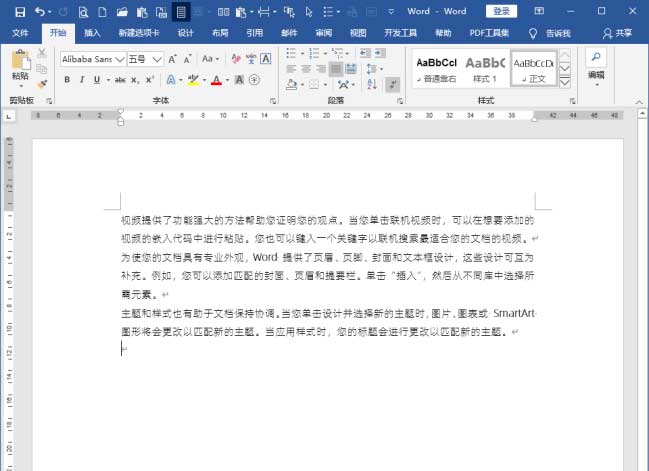
重新建立一个【索引文件】Word文档。
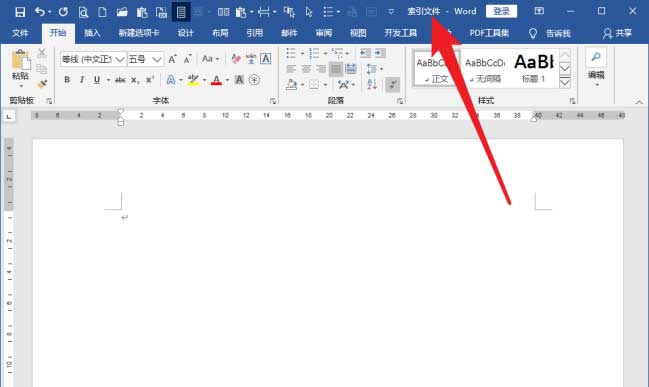
插入一个两列多行的表格。
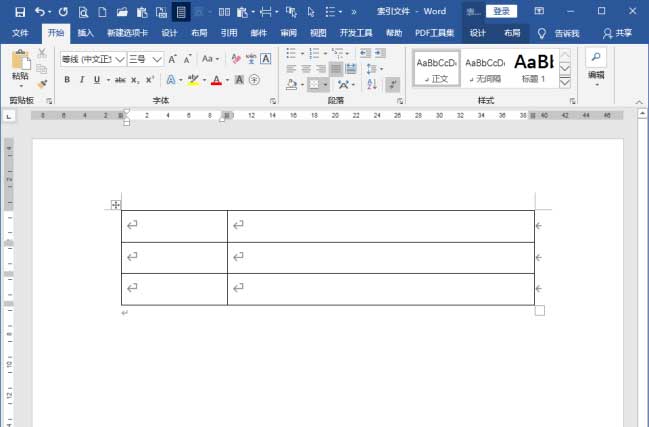
第一列的各单元格中,输入的各个内容就是索引项(待标记的条目)。
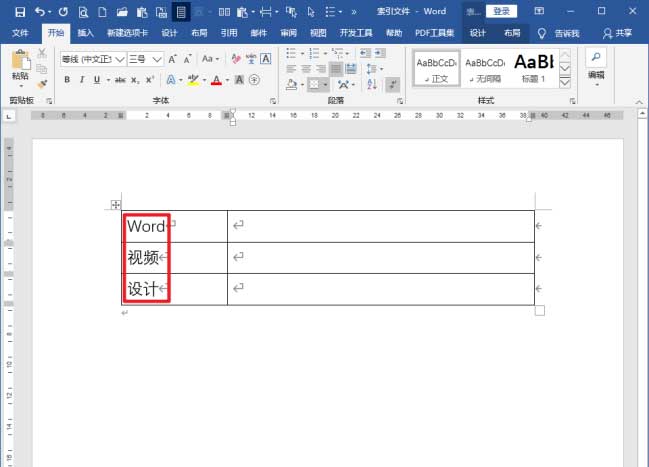
在第二列中按照下图的方式录入索引内容,通过冒号来区分索引项之间的层次。
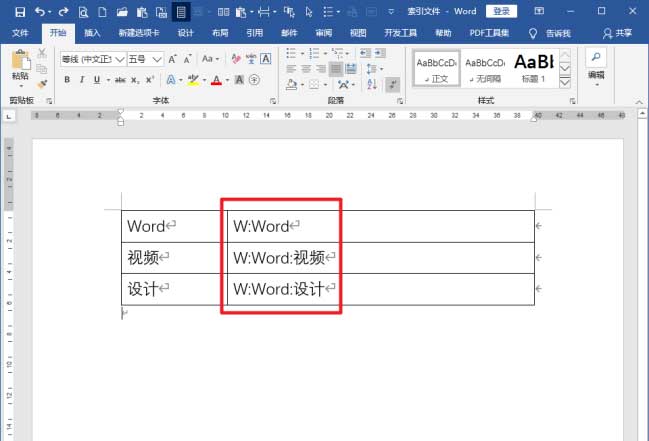
表格创建完成后,保存关闭,然后进入到主文档中。在新的段落点击【插入索引】。
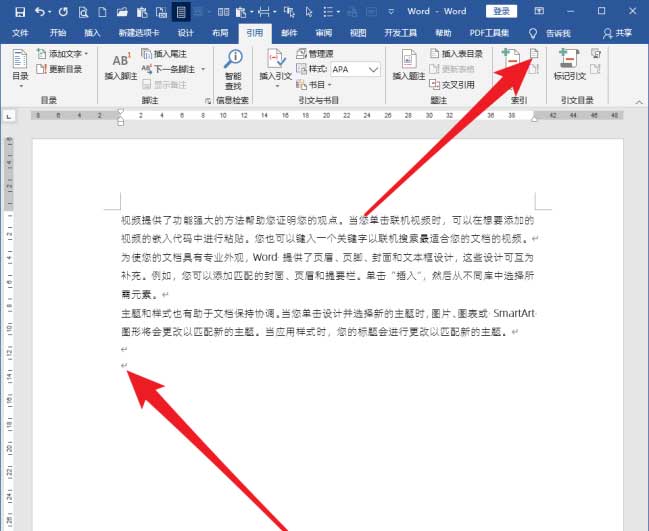
设置好索引格式,点击【自动标记】。
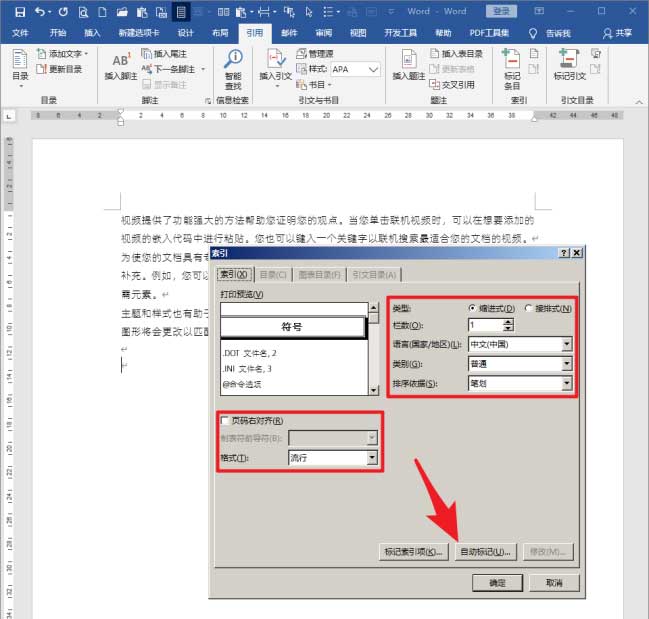
然后将打开【打开索引自动标记文件】窗口,找到刚才建立的索引文件,点击【打开】。
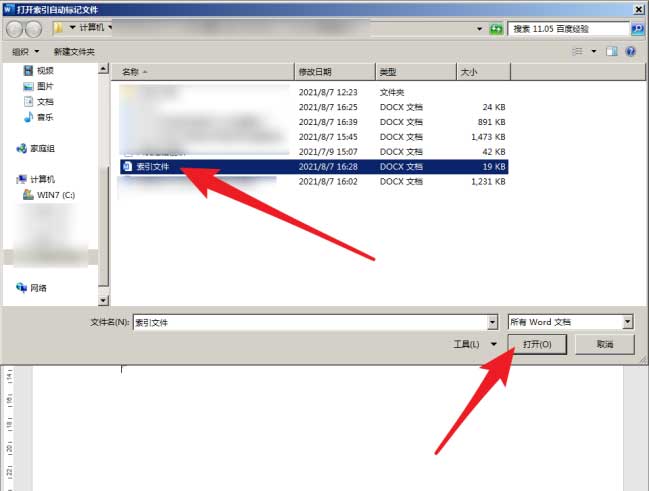
这样,各个索引项建立了。
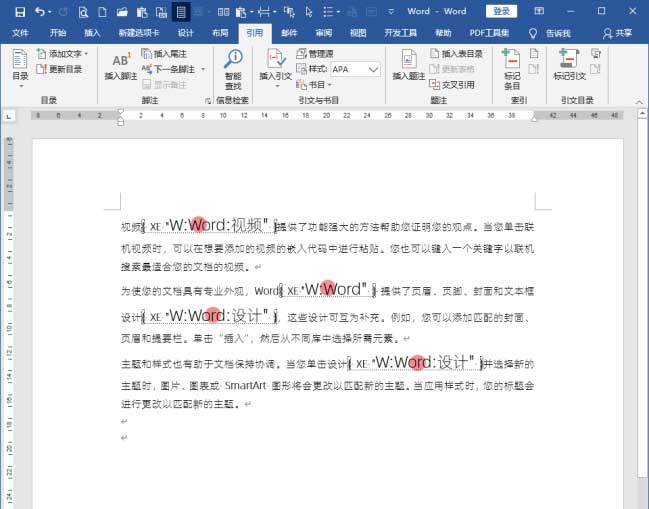
接着,再点击插入索引。
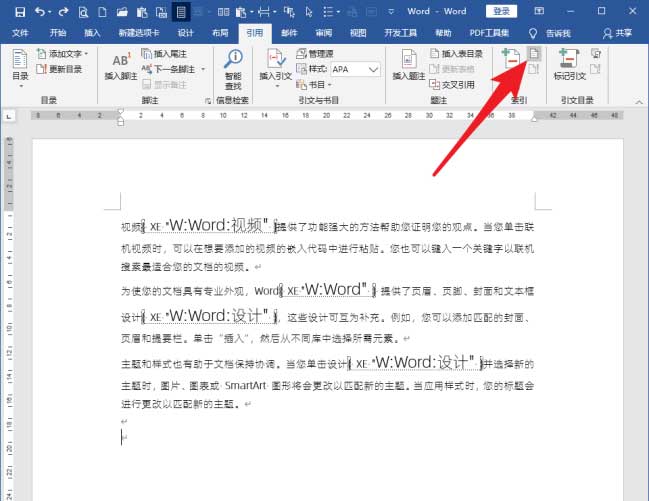
打开的窗口中,直接点击【确定】。

这样,就建立了多层式的索引。
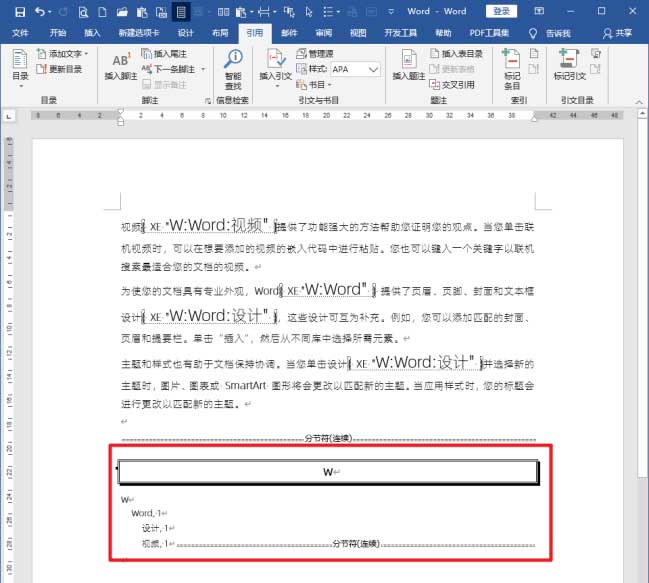
以上就是Word按索引文件创建索引的技巧,希望大家喜欢,请继续关注脚本之家。
相关推荐:
Word 索引版权声明
本文来自投稿,不代表本站立场,转载请注明出处。
